Google Playストアが提供するのは素晴らしいことです日付でアプリを自動更新するオプション。しかし、従量制のWi-Fi接続を使用している場合、またはセルラーネットワークで帯域幅が制限されている場合は、良い考えではありません。このため、 Google Playストアが更新を自動的にダウンロードしないようにする.
それでもこれが混乱する場合は、ここにシナリオ。 Androidスマートフォンのデバイスに80以上のアプリがインストールされている場合、そのうちの40が少なくとも1週間に1回(または2日に1回)の一括更新通知を受け取る可能性が高くなります。ほとんどの場合、Wi-Fiネットワークに参加している場合にのみ、アプリは自動更新されます。基本的に、デバイスがWi-Fiネットワークに接続されているときは常に、Wi-FIも従量制の場合、「Wi-Fiのみを自動更新」するのは悪い考えです。
Google Playストアが更新を自動的にダウンロードしないようにする
個々のアプリの自動更新を停止します。 すべての自動更新をオフにする場合アプリは、アプリが危険な古いバージョンに古くなる可能性があります。また、新しいアップデートに登場したばかりの最新機能を使用することはできません。したがって、すべてのアプリのアップデートをオフにする代わりに、 アプリを個別に防止します。

Google Playストアはあなたができる設定を提供しています 個々のアプリの自動更新を停止することを選択します。このためには、induvialアプリのページに移動して手動で設定する必要があります。
1. Google Playストアを開きます
2.自動更新をオフにするアプリを選択します。
3.右上隅にある3つのドット(省略記号メニュー)をタップします。
4.「自動更新」のチェックを外します
ありました!その特定のアプリの更新は自動的に受信されませんが、他のアプリの自動更新は引き続き受信されます。
「Wi-Fiのみ」の自動更新を選択します。 Google Playの設定から、「WiFiのみ」にスキームを自動更新します。このオプションをオンにすると、更新はWiFi経由でのみ自動的にダウンロードされます。したがって、データの浪費を心配する必要はもうありません。

Wi-Fiのみの更新を選択する手順:
1. Google Playストアを開きます。
2.左上隅のハンバーガーメニューアイコンをタップするか、左端から右にスワイプします。
3.下にスクロールして[設定]を選択します。
4. [アプリの自動更新]をタップします。
5. Wi-Fi経由でのみ自動更新を選択します。
充電中およびWiFiに接続されているときに更新: あなたがアプリを更新したくないときはきっと十分なバッテリーが残っていないか、残りの時間を節約する予定です。 WiFiネットワークに接続してアプリの更新をバックグラウンドで開始することがよくあります。
いつでもWiFiをオンにしておく電話機はスリープモードまたはロックモードです。 [設定]> [構成]> [スリープ中にWi-Fiをオンに保つ]> [常に]に移動します。これにより、就寝中または充電中のアプリが更新されます。
自動更新を完全に停止する
Wi-Fiデータの使用について心配する場合は、次のオプションを選択します。 「アプリを自動更新しないでください。」 上記と同じ手順でオプションを選択できます。これにより、Google Playストアが自動的に更新を永久にダウンロードすることを確実に停止します。

アップデートがあるかどうかを確認するには、Playストアにアクセスし、[マイアプリ]をクリックして、各アプリのアップデートが利用可能かどうかを確認します。アプリを1つずつ更新するか、[すべて更新]をクリックしてすべてのアプリをまとめて更新できます。

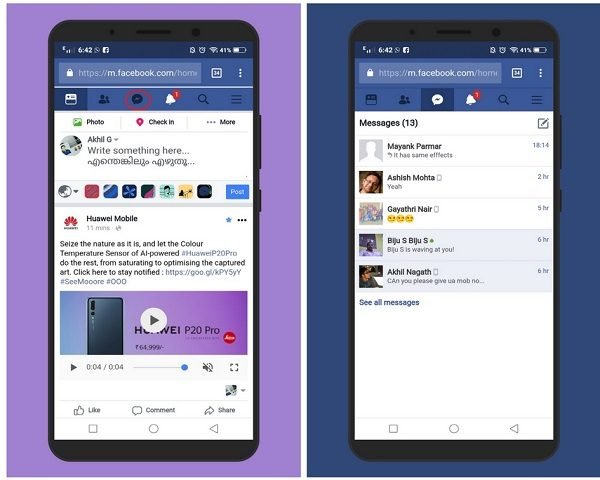





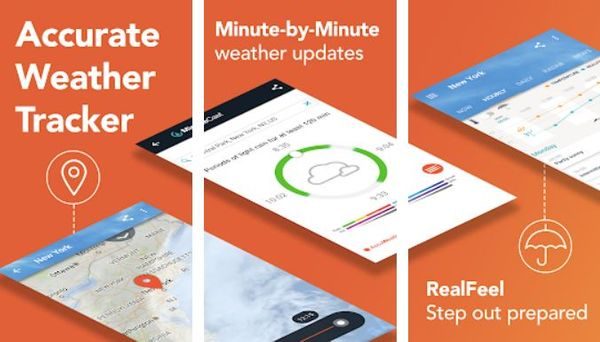




コメント